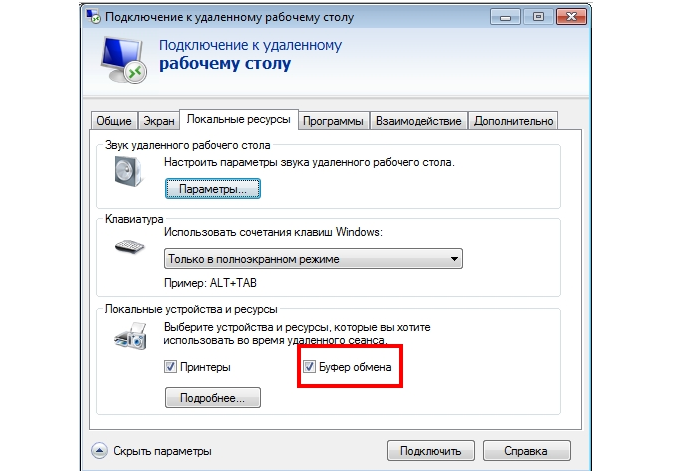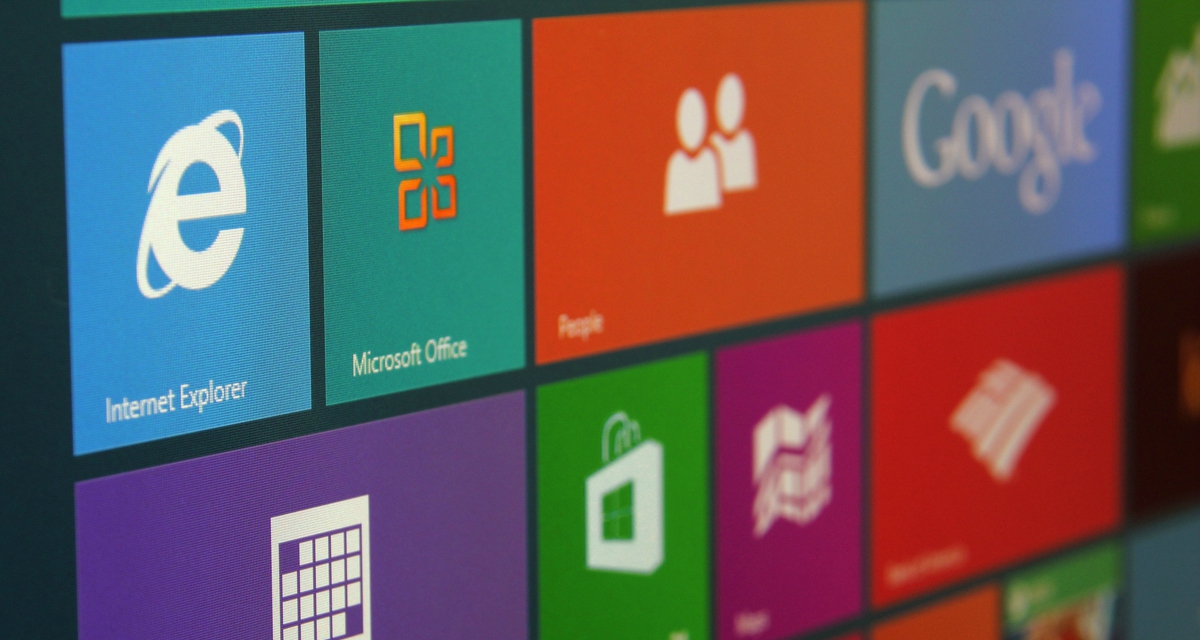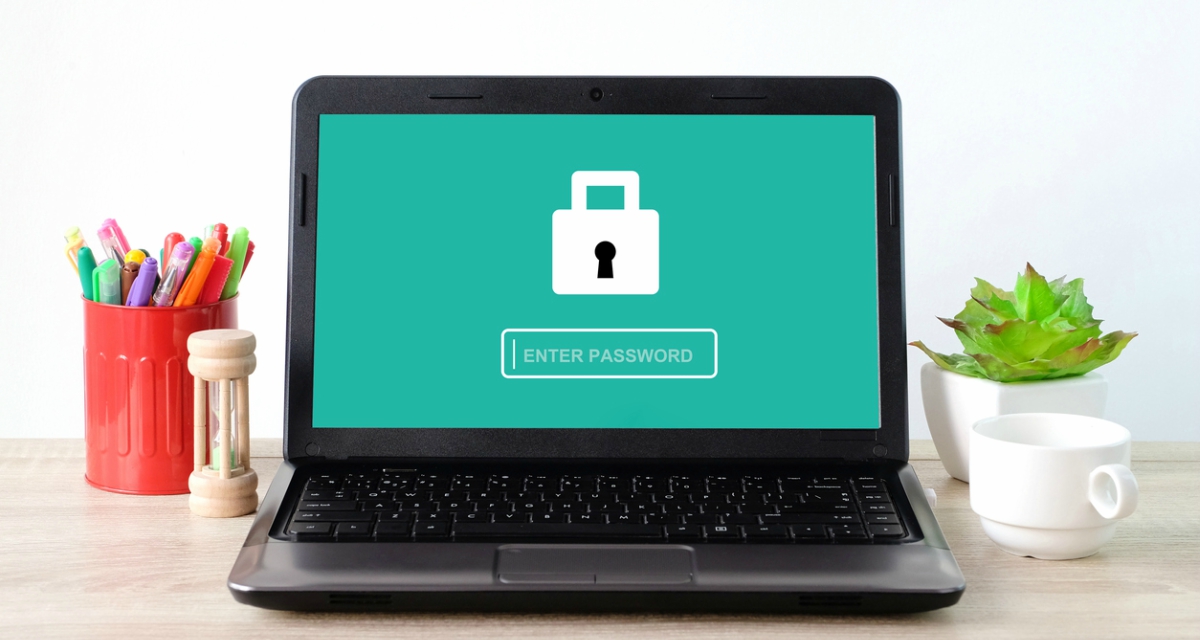8 простих кроків для налаштування віддаленого доступу до комп'ютера
Не кожен користувач знає, як правильно підключитися до віддаленого комп'ютера. Настроювання такого корисного інструменту істотно полегшує роботу. Адже є можливість мати доступ до файлів комп'ютера, не перебуваючи поруч з ним, і управляти всіма важливими функціями на відстані. Особливо це актуально у великих організаціях і в домашніх мережах.
Для того щоб налаштувати на вашому комп'ютері віддалений доступ, потрібно всього кілька кроків:
Крок 1
Відкрийте меню «Пуск» на вашому комп'ютері і виберіть «Всі програми». Виберіть папку «Аксесуари» у списку відображуваних параметрів, потім натисніть «Підключення до віддаленого робочого столу». З'явиться діалогове вікно.
Крок 2
Введіть ім'я комп'ютера, до якого ви хочете підключитися, в текстовому полі. Якщо ви не знаєте ім'я комп'ютера, можете вибрати комп'ютер серед списку доступних в мережі. Список з'являється якщо клацнути на меню.
Крок 3

Натисніть кнопку «Параметри», розташовану в нижньому лівому куті діалогового вікна. Відкриється нове вікно зі списком вкладки вгорі. Перейдіть на вкладку «Екран», щоб змінити розмір віддаленого робочого столу. Рухайте курсор по лінії, щоб збільшити або зменшити розмір віддаленого робочого столу.
Крок 4
Перейдіть на вкладку «Локальні ресурси» поряд з вкладкою «Екран». Під заголовком «Локальні пристрої і ресурси» встановіть прапорці поруч із «Принтери» і «Буфер обміну». Тут ви можете отримати доступ до принтерів та буферу комп'ютера під час роботи на віддаленому робочому столі.
Крок 5
Виберіть локальні диски для доступу. Натисніть кнопку «Додатково» під прапорцями, що ви поставили, і виберете локальні пристрої (диски), до яких ви будете звертатися в комп'ютері, використовуючи віддалену систему управління.
Перевірте відповідні прапорці в розділі «Диски», які ви хочете використовувати, а потім натисніть кнопку «ок». З'явиться попередній екран у розділі «Локальні пристрої і ресурси».
Крок 6
Перейдіть на вкладку «Взаємодія». Змініть швидкість з'єднання між вашим комп'ютером, і комп'ютером до якого ви хочете підключитися. Натисніть спадне меню та виберіть відповідне з'єднання.
Встановіть прапорець в лівому нижньому кутку екрану, щоб автоматично підключитися, якщо з'єднання втрачено.
Крок 7
Натисніть кнопку «Підключитися», розташовану в правому нижньому куті діалогового вікна. З'явиться повідомлення з проханням підтвердити підключення. Натисніть кнопку «Підключитися», розташовану в правому нижньому куті повідомлення, і з'явиться діалогове вікно «Безпека Windows» з запитом на ваше ім'я користувача та пароль.
Крок 8
Введіть ім'я користувача та пароль, які захищають комп'ютер, до якого ви хочете підключитися. Потім натисніть кнопку «ок» у нижньому правому куті вікна, щоб продовжити (переконайтеся, що знаєте правильний пароль доступу до комп'ютера, до якого ви хочете підключитися).

З'єднання встановлено. Приємної роботи.